Łatwa naprawa błędu DRIVER_INVALID_STACK_ACCESS
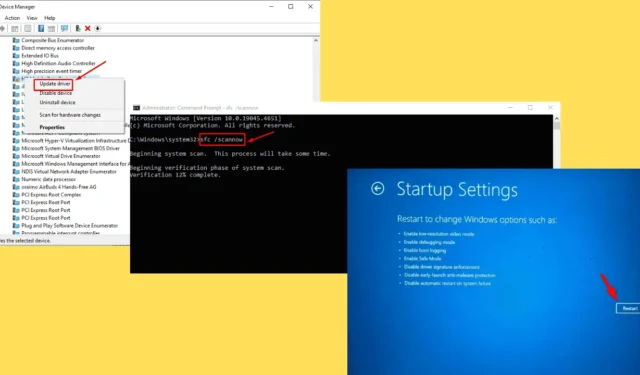
0x000000DC DRIVER_INVALID_STACK_ACCESS to błąd niebieskiego ekranu, który występuje, gdy sterownik urządzenia próbuje dotrzeć do lokalizacji pamięci, do której nie ma dostępu. Może to spowodować nieoczekiwane awarie, czyniąc komputer niestabilnym.
Na szczęście łatwo to rozwiązać — za pomocą właściwych kroków. Pokażę ci jak.
Zanim jednak zaczniemy, wypróbuj najpierw te proste rozwiązania:
- Przeskanuj w poszukiwaniu wirusów i złośliwego oprogramowania . Naciśnij ikonę Windows + I > Aktualizacja i zabezpieczenia > Zabezpieczenia systemu Windows > Otwórz > Ochrona przed wirusami i zagrożeniami > Opcje skanowania > Pełne skanowanie > Skanuj.
- Zaktualizuj system Windows. Naciśnij klawisze Windows + I > Windows Update > Sprawdź dostępność aktualizacji > Pobierz i zainstaluj.
Te szybkie poprawki powinny rozwiązać problem, ale jeśli nie pomogą, czytaj dalej!
7 sposobów na naprawienie błędu DRIVER_INVALID_STACK_ACCESS
Wystarczy wykonać następujące kroki:
Uruchom w trybie awaryjnym
Tryb awaryjny pozwala uruchomić system z minimalną liczbą sterowników i procesów, co ułatwia rozwiązywanie problemów. Oto jak go aktywować:
- Aby uruchomić tryb automatycznej naprawy, należy kilkukrotnie uruchomić ponownie komputer .
- Kliknij Rozwiązywanie problemów w opcjach.
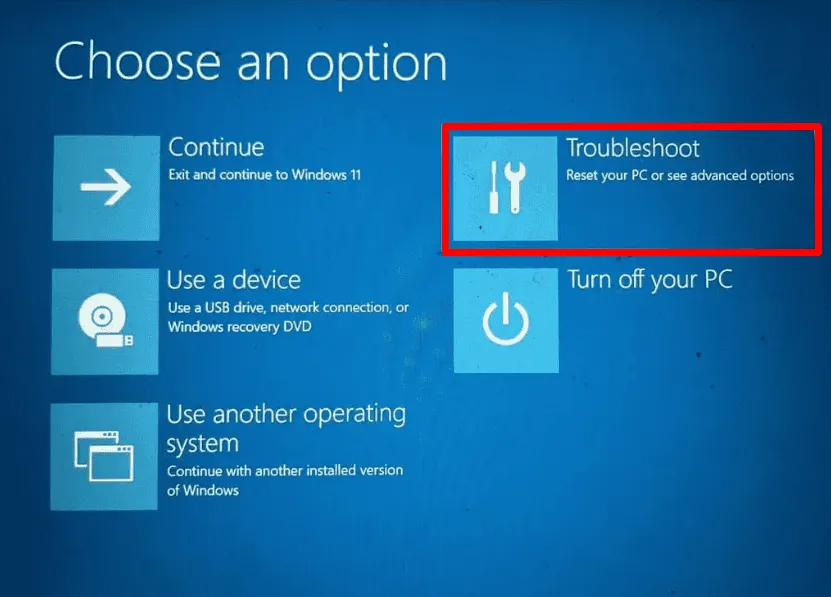
- Wybierz Opcje zaawansowane .
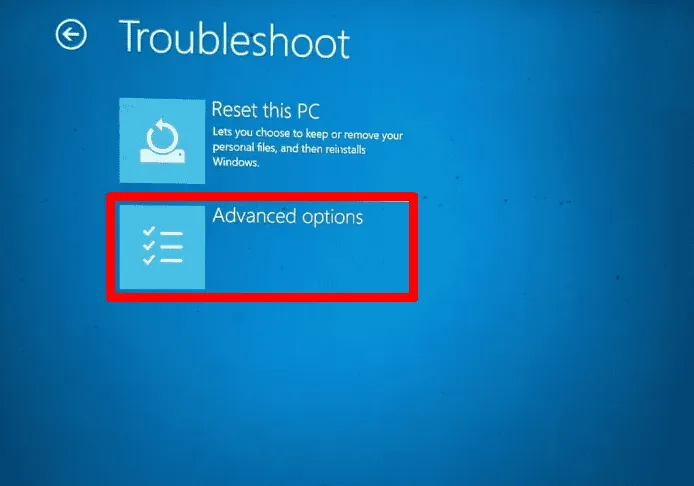
- Kliknij Ustawienia uruchamiania.
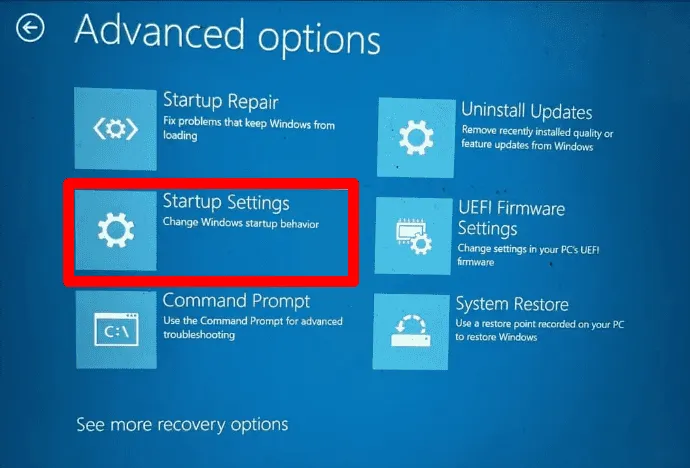
- Kliknij Uruchom ponownie.
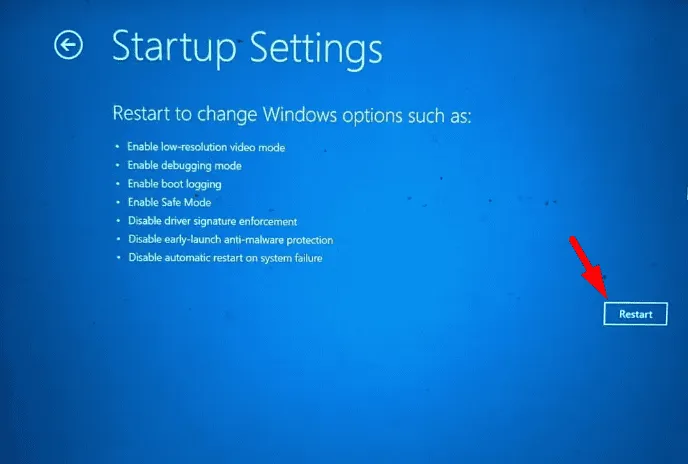
- Naciśnij klawisz F5 , aby uruchomić system Windows w trybie awaryjnym z obsługą sieci.
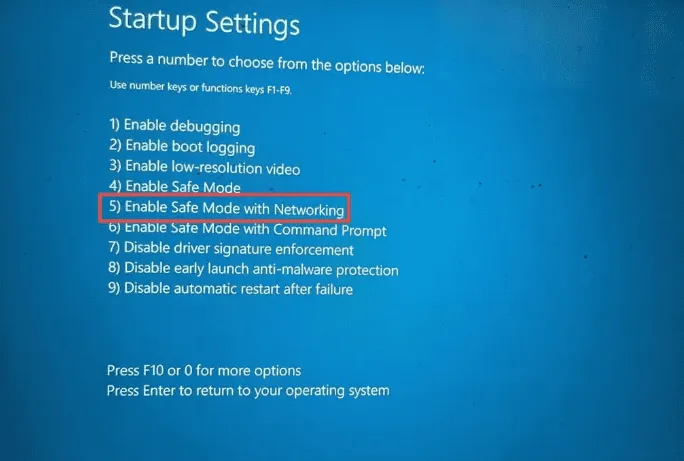
Wyłącz szybkie uruchamianie
Fast Startup to funkcja zaprojektowana w celu przyspieszenia czasu rozruchu, ale czasami może powodować problemy związane ze sterownikami, co prowadzi do błędu DRIVER_INVALID_STACK_ACCESS. Oto jak ją wyłączyć:
- Naciśnij ikonę Windows + S , wpisz Panel sterowania , a następnie kliknij Otwórz.
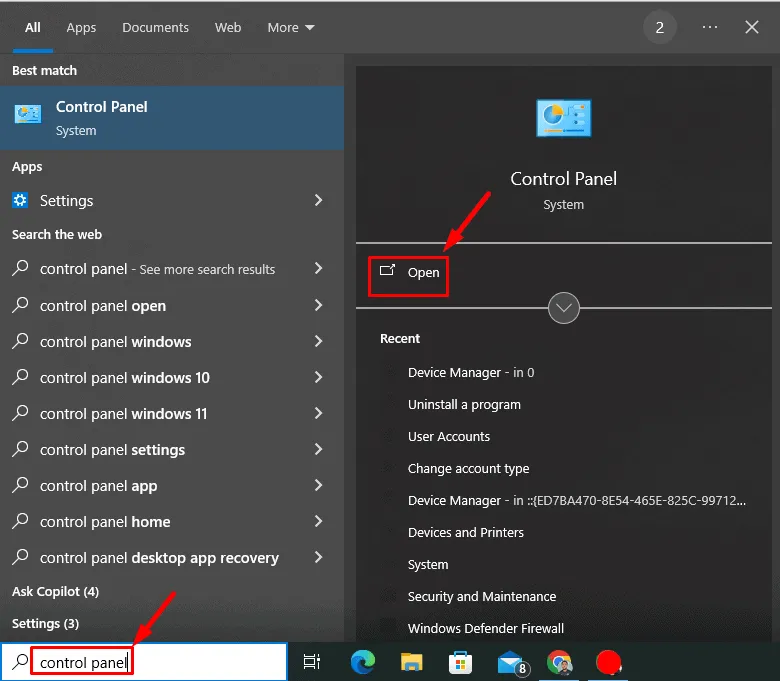
- Wybierz Opcje zasilania .
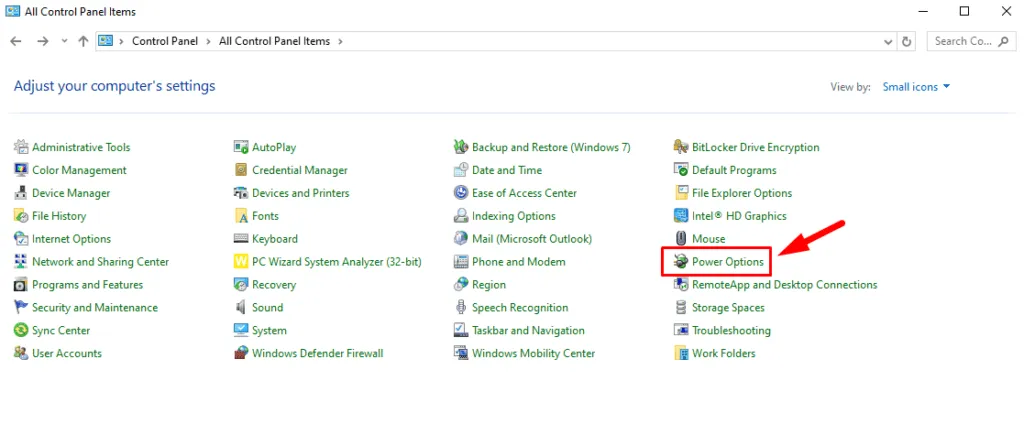
- Kliknij Wybierz działanie przycisków zasilania .
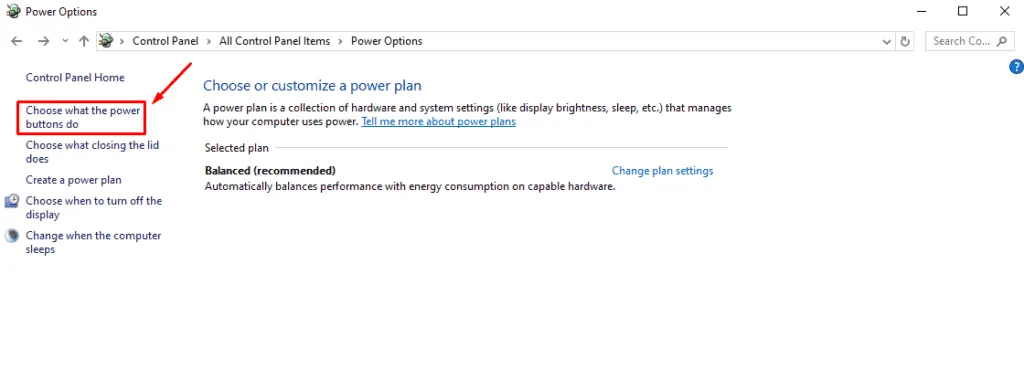
- Kliknij Zmień ustawienia, które są obecnie niedostępne .
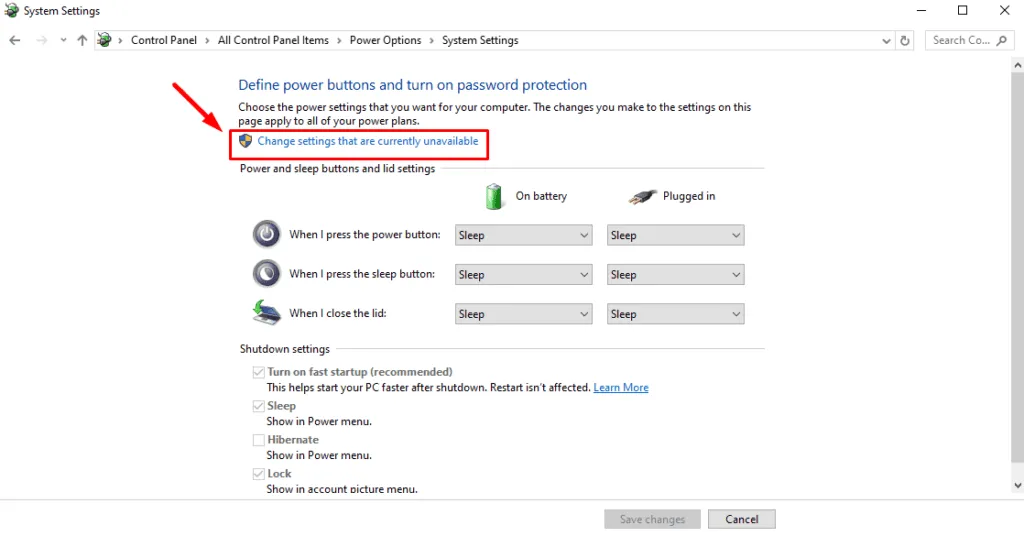
- Odznacz pole wyboru Włącz szybkie uruchamianie , a następnie kliknij Zapisz zmiany .
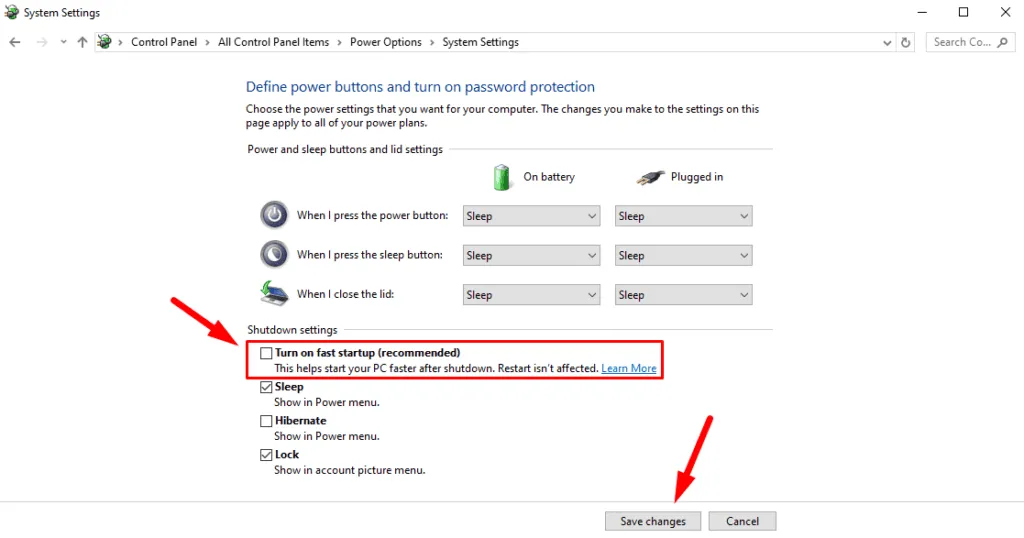
Aktualizuj sterowniki
Nieaktualne lub uszkodzone sterowniki mogą często powodować błąd DRIVER_INVALID_STACK_ACCESS. Ich aktualizacja może rozwiązać te problemy ze zgodnością. Oto, co należy zrobić:
- Naciśnij ikonę Windows + X i kliknij „ Menedżer urządzeń ”.
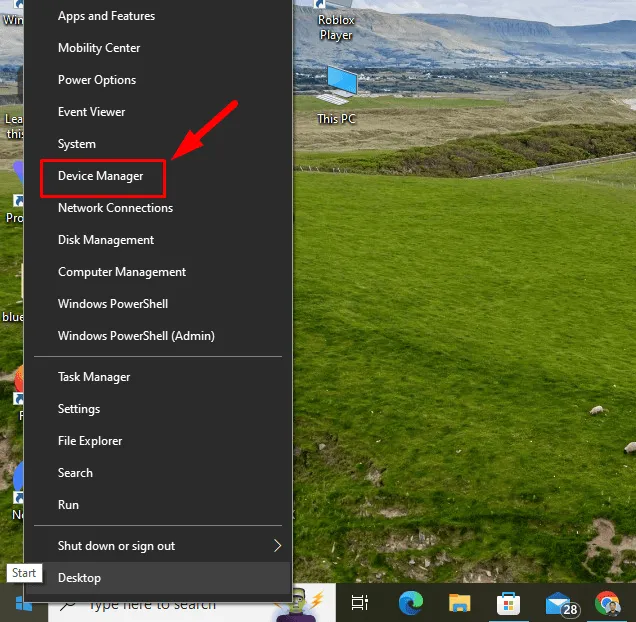
- Znajdź urządzenie oznaczone żółtym wykrzyknikiem. Kliknij je prawym przyciskiem myszy i stuknij „ Aktualizuj sterownik ” .
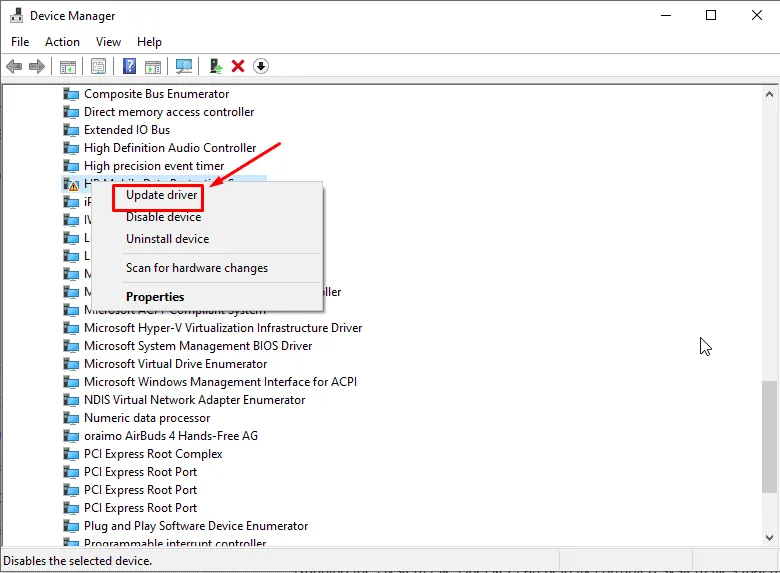
- Kliknij „ Wyszukaj sterowniki automatycznie ”, a następnie postępuj zgodnie z instrukcjami.
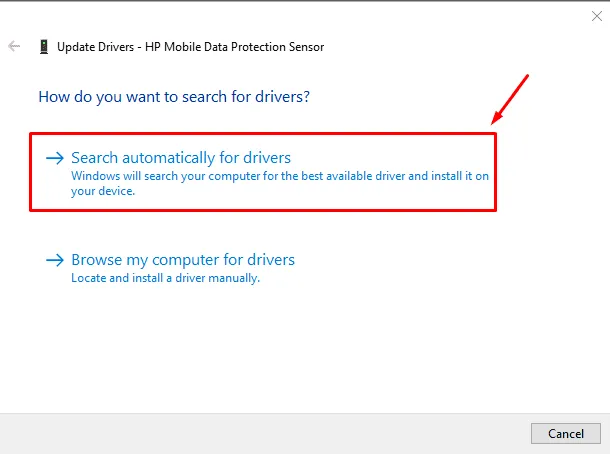
Odinstaluj ostatnie programy
Jeśli niedawno zainstalowałeś program, który może kolidować z Twoim systemem, odinstalowanie go powinno rozwiązać problem. Oto jak to zrobić:
- Kliknij ikonę menu Start i naciśnij Ustawienia .
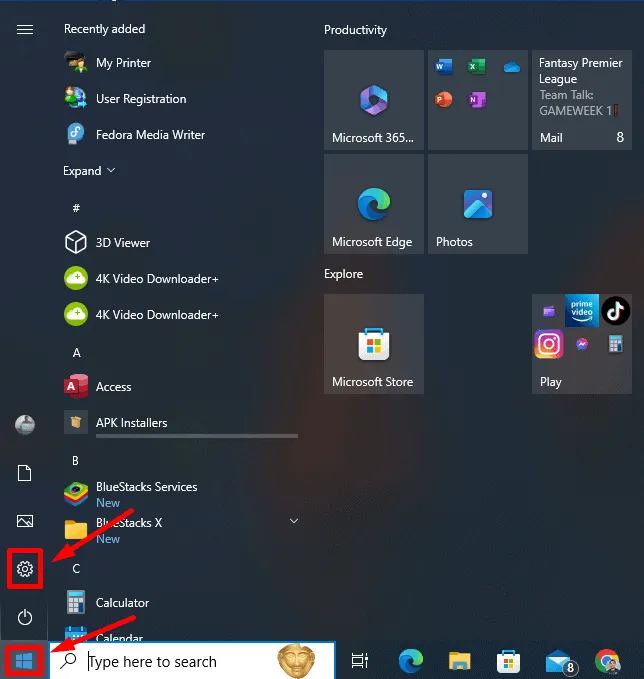
- Kliknij Aplikacje .
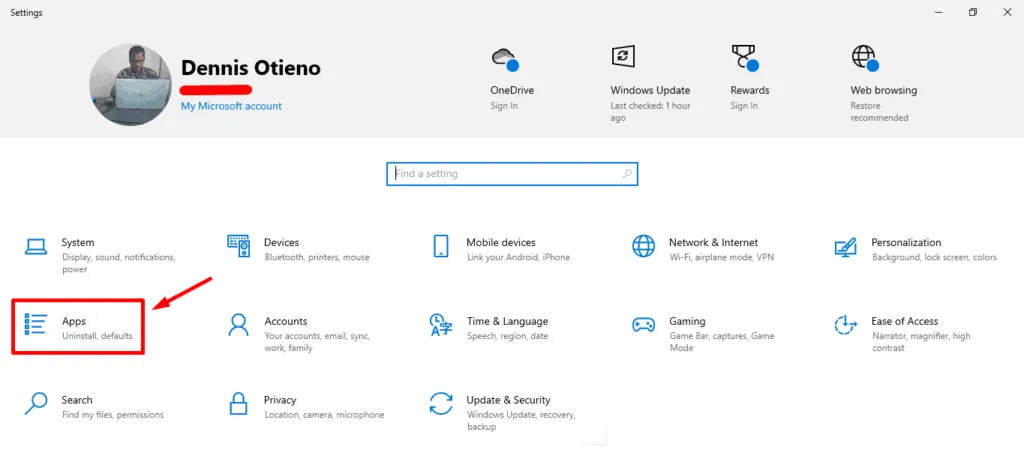
- Znajdź ostatnio zainstalowany program, kliknij go i wybierz Odinstaluj .
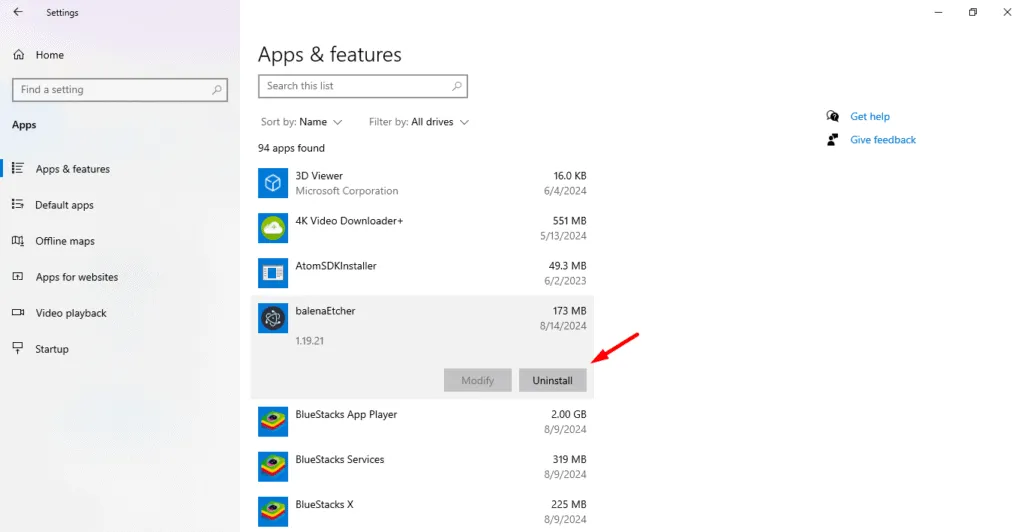
Uruchom ponownie komputer i sprawdź, czy błąd DRIVER_INVALID_STACK_ACCESS został rozwiązany.
Uruchom SFC i DISM
System File Checker (SFC) i Deployment Imaging Service and Management (DISM) mogą naprawić uszkodzone pliki systemowe, które mogą być przyczyną problemu. Oto kroki, które należy wykonać:
- Naciśnij ikonę Windows + X i wybierz Windows PowerShell (Administrator).
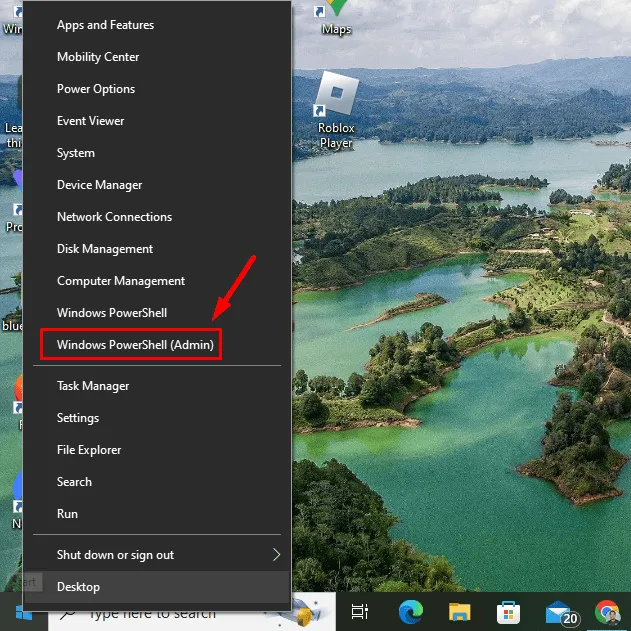
- Wpisz sfc /scannow i naciśnij Enter .
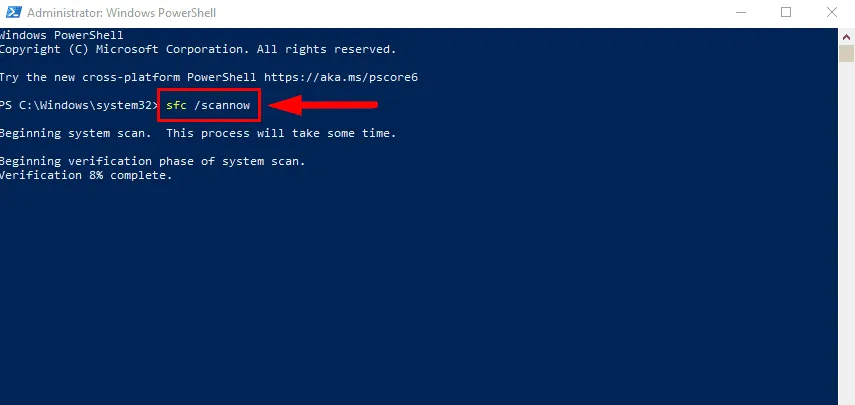
- Po zakończeniu skanowania wpisz DISM /Online /Cleanup-Image /RestoreHealth i naciśnij Enter .
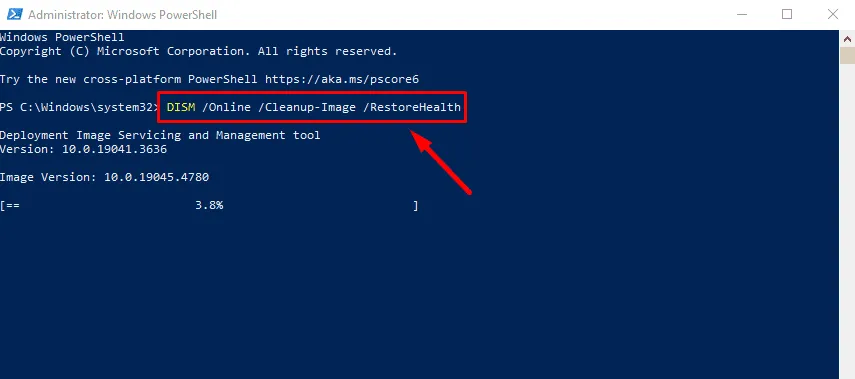
Poczekaj na zakończenie skanowania i uruchom ponownie komputer.
Uruchom CHKDSK
Narzędzie CHKDSK może pomóc wykryć i naprawić błędy systemu plików, które mogą wywołać DRIVER_INVALID_STACK_ACCESS. Oto jak je uruchomić:
- Naciśnij ikonę Windows + X i kliknij Windows PowerShell (Administrator).
- Wpisz chkdsk /f /r i naciśnij Enter.
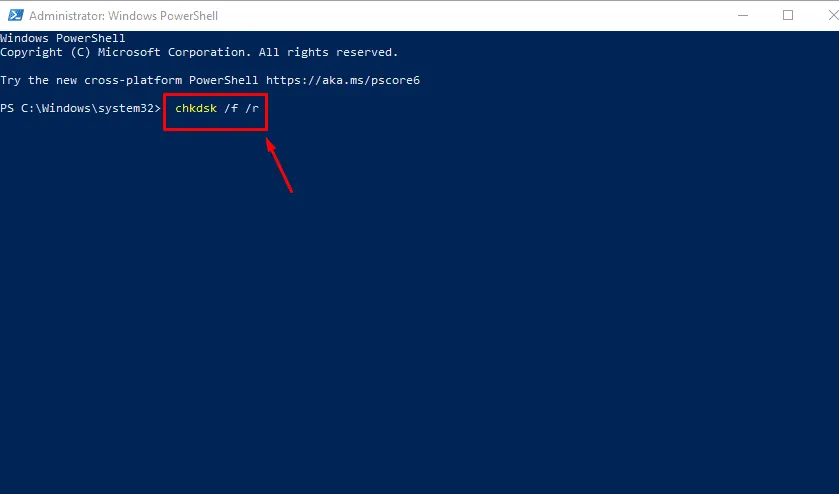
- Zaplanuj skanowanie na następny restart. Naciśnij Y i zrestartuj komputer.

Podczas ponownego uruchamiania program CHKDSK przeskanuje dysk w poszukiwaniu błędów i naprawi je.
Przywracanie systemu
Jeśli błąd zaczął się po ostatniej zmianie, Przywracanie systemu może przywrócić system do poprzedniego stanu. Wykonaj poniższe kroki:
- Kliknij przycisk wyszukiwania obok menu Start , wpisz „ Utwórz punkt przywracania ” i naciśnij Enter , aby otworzyć okno Właściwości systemu.
- Kliknij Przywracanie systemu .
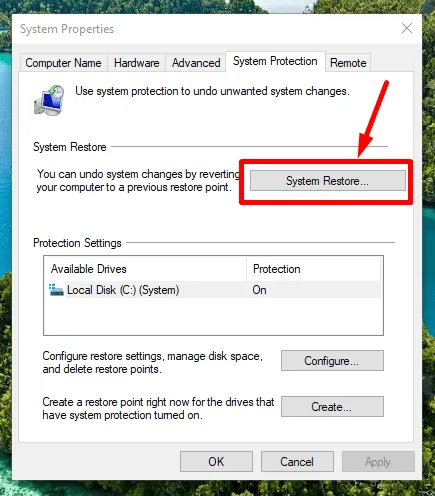
- Kliknij Dalej .
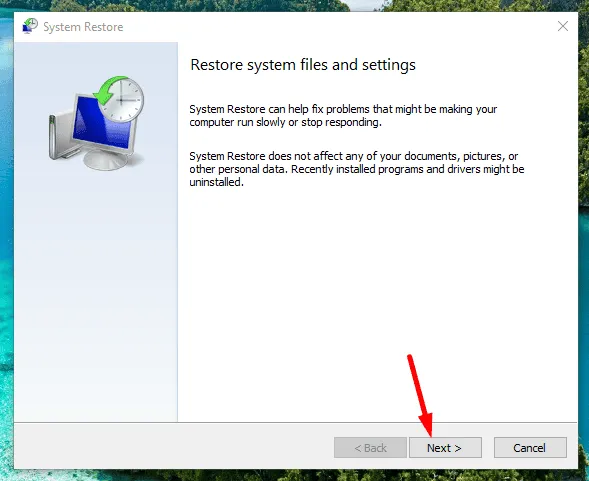
- Wybierz punkt przywracania i kliknij Dalej.
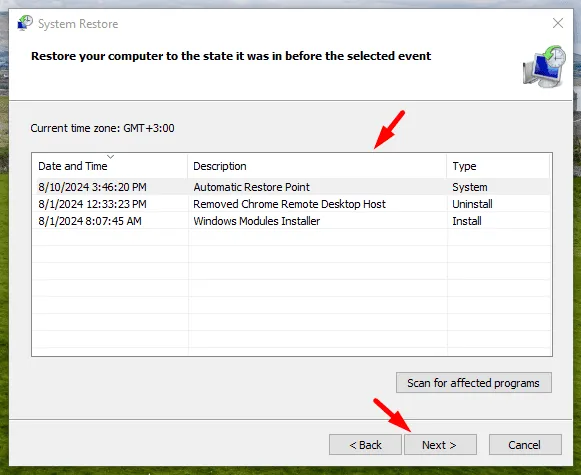
- Kliknij Zakończ.
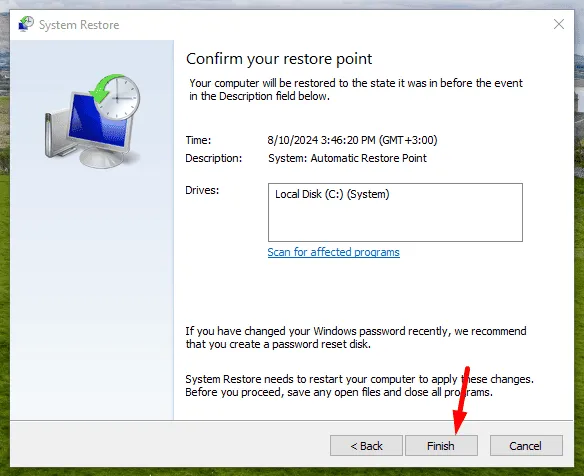
Komputer uruchomi się ponownie po zakończeniu procesu, a błąd powinien zniknąć.
Więc teraz wiesz, jak sobie radzić z DRIVER_INVALID_STACK_ACCESS. Zacznij od szybkich poprawek i przejdź do bardziej szczegółowych rozwiązań, jeśli to nie zadziała.
Naucz się również rozwiązywać inne błędy, takie jak BAD_EXHANDLE, INCONSISTENT_IRP i Nvpcf.sys.



Dodaj komentarz